- ArcGIS-Service-Layer im Inhaltsverzeichnis
- Kontextmenü des Kartenservice-Layers
- Das Dialogfeld "Layer-Eigenschaften" für einen Kartenservice-Layer
- Die Registerkarte "Quelle"
- Service-Layer-Attributierungen
- Die Registerkarte "Layer"
- Die Registerkarte "Erweitert"
- Arbeiten mit der Registerkarte "Zeit"
- Arbeiten mit Sublayern
- Speichern eines Service-Layers
ArcGIS-Kartenservices stellen ArcMap-Kartendokumente als webbasierte Kartenservices bereit und können in ArcMap (sowie in ArcGlobe) als Karten-Layer verwendet werden. Die folgenden Aufgaben müssen bei der Arbeit mit ArcGIS-Service-Layern häufig ausgeführt werden.
ArcGIS-Service-Layer im Inhaltsverzeichnis
ArcGIS-Kartenservice-Layer werden dem Inhaltsverzeichnis als Verbund-Layer hinzugefügt. Sie können einen Kartenservice-Layer erweitern, um dessen Sublayer anzuzeigen. 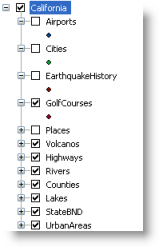
Sie können jedoch keine Sublayer im Kartenservice im Inhaltsverzeichnis hinzufügen oder entfernen.
Da der Service auf einem ArcMap-Dokument basiert, sehen Sie die Layer-Organisation im Quellkartendokument.
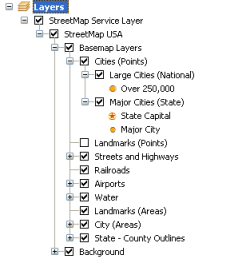
Achten Sie im obigen Beispiel auf die Linie, mit der die Sublayer verbunden sind. Diese Linie gibt an, dass Sie keinen Layer innerhalb dieses zusammengesetzten Service-Layers einfügen und den Service-Layer nicht in seine Sublayer unterteilen dürfen.
Kontextmenü des Kartenservice-Layers
Sie können auf eine Reihe von Aufgaben zugreifen und diese ausführen, indem Sie mit der rechten Maustaste auf einen Kartenservice-Layer klicken, um das zugehörige Kontextmenü anzuzeigen. 
Das Dialogfeld "Layer-Eigenschaften" für einen Kartenservice-Layer
Wie bei anderen Layern verwenden Sie das Dialogfeld Layer-Eigenschaften, um die Eigenschaften von ArcGIS-Kartenservice-Layern anzuzeigen und zu ändern. Klicken Sie mit der rechten Maustaste auf den Layer-Namen im Inhaltsverzeichnis, und klicken Sie im Kontextmenü auf Eigenschaften.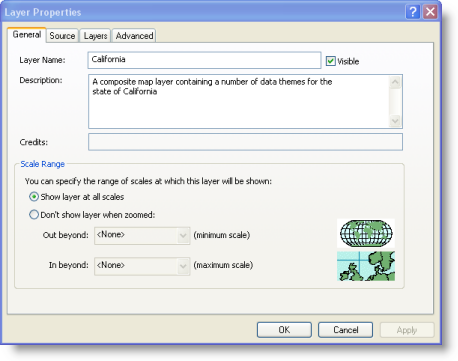
Die Registerkarte "Quelle"
Auf der Registerkarte Quelle der Service-Layer-Eigenschaften werden Informationen wie Kartenausdehnung, Datentyp (Service-Typ), Servername oder -URL, zulässige Vorgänge/Service-Einschränkungen und natives Koordinatensystem des Service angezeigt.
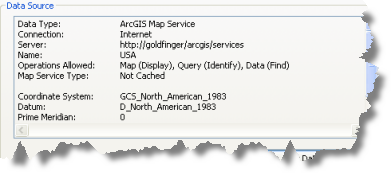
Über die Schaltfläche Datenquelle festlegen können Sie den Kartenservice-Layer reparieren, wenn die Verbindung mit dem Server beim Öffnen unterbrochen wurde. Dass ein Layer reparaturbedürftig ist, sehen Sie daran, dass er nicht dargestellt wird und das zugehörige Kontrollkästchen im Inhaltsverzeichnis nicht verfügbar ist. Zudem wird neben dem Kontrollkästchen ein rotes Ausrufezeichen angezeigt.
Damit haben Sie auch die Möglichkeit, einen anderen ArcGIS Server-Kartenservice für diesen Layer anzugeben. Sie können keinen anderen Service-Typ wählen, um die Datenquelle festzulegen. Beispielsweise können Sie mit Datenquelle festlegenkeinen ArcGIS Server-Kartenservice durch einen WMS-Service ersetzen. Dazu müssen Sie den ArcGIS Server-Kartenservice manuell aus der Karte entfernen und den WMS-Service manuell hinzufügen.
Die Anwendung repariert/ersetzt auch dann lediglich die Datenquelle des aktuellen Service-Layers, wenn die Datenquellen anderer zu reparierender Service-Layer von demselben Server stammen. Diese Layer müssen Sie getrennt aktualisieren.
Service-Layer-Attributierungen
Die Datenquellennachweise bzw. Attributierungen für einen ArcGIS Server-Service-Layer sind verfügbar, damit sie in der gedruckten oder exportierten Karte angezeigt werden können. Wenn Sie mit dem Service-Layer in der Datenansicht arbeiten, wird in der rechten unteren Ecke des Datenrahmens ein Symbol angezeigt.
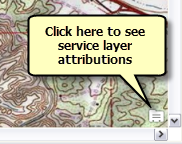
Wenn Sie auf dieses Symbol klicken, wird ein separates Fenster geöffnet, in dem die Quelleninformationen aller Service-Layer aufgelistet sind, die aktuell im Datenrahmen aktiviert sind. Wenn Sie den Datenrahmen exportiert haben oder zur Layout-Ansicht wechseln, wird das Symbol durch den realisierten Text der Service-Layer-Attributierungen ersetzt. Dieser Text kann weder verschoben noch geändert werden. Sie können diesen Text jedoch durch das Element dynamischer Text für den Service-Layer-Credits ersetzen. Dieses Element kann über das Hauptmenü unter Einfügen > Dynamischer Text aufgerufen werden. Wenn Sie dieses dynamische Textelement initiieren, wird der realisierte Text im Datenrahmen nicht mehr angezeigt. Sie können das dynamische Textelement für den Service-Layer-Quellennachweis auf die gleiche Weise verwenden wie andere dynamische Textelemente und das angezeigte Textsymbol positionieren, dessen Größe anpassen und es ändern.
Die Registerkarte "Layer"
Auf der Registerkarte Layer wird eine Liste der Sublayer im Kartenservice angezeigt. Sie enthält auch Informationen zu den Maßstabsbereichen der Sublayer (wenn sie sich unterscheiden) und dazu, welche Sublayer Beschriftungen aufweisen, die aktiviert und deaktiviert werden können.
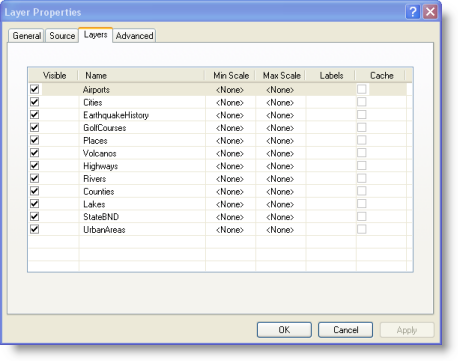
In der Spalte Sichtbar können Sie die Sichtbarkeit von Sublayern aktivieren und deaktivieren.
Wenn der ArcGIS-Kartenservice ein leistungsstarker gecachter Service ist, sind die Kontrollkästchen auf dieser Registerkarte nicht verfügbar. Die Darstellung gecachter Kartenservices wird beim Veröffentlichen bestimmt, Sie können einzelne Layer nicht aktivieren oder deaktivieren. Um den Typ von Kartenservice anzuzeigen, mit dem Sie arbeiten, wechseln Sie zur Registerkarte Quelle, und suchen Sie nach dem Wert von Kartenservice-Typ.
Die Registerkarte "Erweitert"
Auf der Registerkarte Erweitert können Sie Folgendes steuern:
- Die Hintergrundfarbe
- Die Layer- oder Farbtransparenz für den ArcGIS-Kartenservice-Layer
- Das Bildformat, das zum Bereitstellen von Kartenservice-Anzeigen verwendet wird
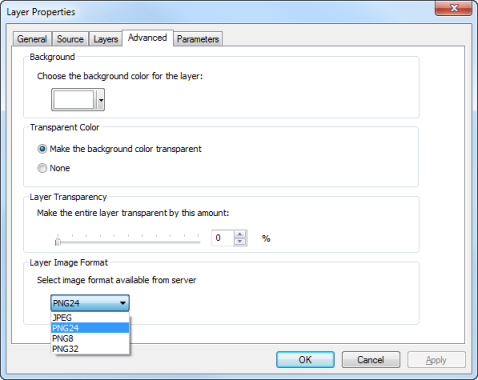
Auswählen eines Hintergrundes
Alle bildbasierten Services besitzen einen Hintergrund. Der Hintergrund ist ein beliebiger Teil des Bild-Layers, in dem keine Karten-Features dargestellt werden. Wenn der vom Server empfangene Bildtyp Transparenz unterstützt, wird der Hintergrund in ArcMap standardmäßig transparent dargestellt. Ein transparenter Hintergrund ist besonders nützlich für die Verwendung des Layers in Mashups (z. B. für Punkt- und Linien-Service-Layer).
Sie können einen anderen Hintergrund auswählen, indem Sie auf die Farbauswahl klicken und eine Farbe für den Hintergrund auswählen.
Festlegen einer Farbe als transparent
Sie können im Service auch eine bestimmte Farbe als transparent festlegen. Die folgenden Grafiken zeigen einen ArcGIS-Kartenservice. Da keine Transparenz aktiviert ist, sind keine Layer unterhalb der Bundesstaaten erkennbar.
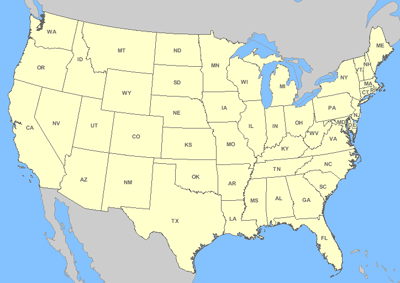
In der nächsten Abbildung wird die als Füllfarbe (vorstehend) für die Bundesstaaten verwendete gelbe Farbe als transparente Farbe verwendet. Die grauen Grenzen der Bundesstaaten werden beibehalten, jetzt ist aber das Relief unterhalb des Bundesstaaten-Layers sichtbar.
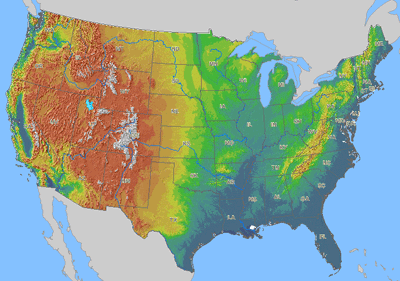
Transparente Farben sind nur verfügbar, wenn der Service Bildtypen bereitstellt, die Transparenz unterstützen. Wenn Sie auf den Hintergrund Keine Farbe anwenden, legen Sie den Hintergrund nicht als transparent, sondern als weiß fest. Der Hintergrund des Service-Layers besitzt immer eine Farbe.
Festlegen der Layer-Transparenz
Durch das Hinzufügen von Transparenz können Sie Karten-Features sichtbar werden lassen, die sich unterhalb des Layers befinden. Auf diese Weise wird die Karte informativer und die Kartografie erhält mehr Tiefe. Transparenz kann nur dem gesamten Service-Layer hinzugefügt werden, jedoch keinen Sublayern.
Ändern des Bildformats des Service
Viele ArcGIS-Kartenservices können in einem ausgewählten Bildformat bereitgestellt werden. Standardmäßig erfordert ArcMap Bilder im Format PNG 32. Dieses liefert Bilder hoher Qualität und unterstützt zudem Transparenz, die Daten sind jedoch ggf. wesentlich umfangreicher als bei anderen Formaten. Sie können auch sparsamere Formate wie JPEG wählen, jedoch wird Layer-Transparenz für JPEG nicht unterstützt.
Um ein verfügbares Bildformat auszuwählen, verwenden Sie das Dropdown-Menü Layer-Bildformat. Über dieses Menü werden Formatoptionen angezeigt, die vom Service unterstützt werden.
Arbeiten mit der Registerkarte "Zeit"
Wenn der Service Zeit unterstützt, wird die Registerkarte Zeit im Dialogfeld Layer-Eigenschaften angezeigt. Sie können durch die Daten blättern und die Muster oder Trends anzeigen.
Weitere Informationen zum Arbeiten mit Zeit finden Sie unter Visualisieren von Zeitdaten.
Arbeiten mit Sublayern
Sie können mit Sublayern in einem ArcGIS-Kartenservice arbeiten. Klicken Sie im Inhaltsverzeichnis mit der rechten Maustaste auf den Sublayer, und wählen Sie im Kontextmenü den gewünschten Vorgang aus. 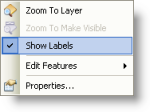
Sie können z. B. für Kartenservice-Layer, die Beschriftungen zulassen, Beschriftungen für Sublayer aktivieren oder deaktivieren.
Speichern eines Service-Layers
Wenn Sie das ArcMap-Dokument speichern, das einen GIS-Service-Layer oder eine Layer-Datei enthält, werden die Verbindungsinformationen für den GIS-Service und der Status des GIS-Service-Layers als Teil Ihres Kartendokuments gespeichert. Sobald Sie die Karte erneut öffnen, stellt ArcMap automatisch eine Verbindung mit dem Server her und sendet eine geeignete Anforderung anhand von ursprünglichem Raumbezug, Kartenausdehnung und gespeichertem Status der Karten-Layer. Wenn Sie beispielsweise die Sichtbarkeit eines bestimmten Server-Layers (oder seiner Sublayer) deaktiviert und die Karte gespeichert haben, bleibt dieser Sublayer auch beim nächsten Öffnen der Karte deaktiviert.
Verwandte Themen
- Verwenden von ArcGIS-Services in ArcGIS Desktop
- Gecachte Kartenservices
- ArcGIS-Caches
- Verbinden mit GIS-Servern
- Hinzufügen von ArcGIS Server-Kartenservices
- Verwenden gecachter Karten-Services
- Verwalten des lokalen Anzeige-Cache
- Verwalten der Performance von ArcGIS-Karten-Services
- Drucken und Exportieren von Karten mit Service-Layern